网站首页 > 游戏窍门 正文
在日常的电脑使用过程中,键盘是与我们互动最为频繁的硬件之一。适当的键盘设置不仅可以提高工作效率,还能增加打字时的舒适度。如何根据个人习惯和需求来调整键盘设置呢?本文将详细介绍推荐的键盘设置方案以及调整步骤,让你轻松打造个性化的工作环境。
理解键盘设置的重要性
在开始优化键盘设置之前,首先需要了解其重要性。合适的键盘设置能够帮助用户减少长时间打字带来的疲劳,提高输入速度,还能确保操作的准确性。无论是游戏玩家、办公人员还是专业设计师,个性化的键盘设置都能带来诸多好处。
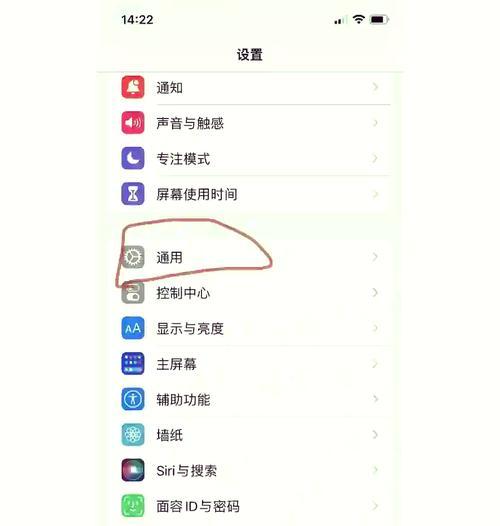
键盘设置推荐
1.调整键盘速度
键盘速度控制的是按键响应的速度。一般而言,游戏爱好者会将键盘速度设置得较快,以便更快地触发技能。而办公人员则可能需要中等速度来减少误操作。调整方法通常是通过操作系统的控制面板进行设定。
2.键盘按键映射
按键映射指的是将键盘上的某个按键设定为另一个功能。将“Win+L”设定为“Esc”,从而可以快速锁屏。这种设置在游戏键盘中尤为常见,能够大幅提高玩家的操作效率。
3.调整键位布局
键位布局是指键盘上字符的排列方式。对于长期使用英文键盘的用户,可以尝试使用Dvorak键盘布局,它重新排列了键盘上的字符,旨在减少手指移动的距离,从而提高打字速度。
4.开启或关闭键盘灯效
对于带有背光的机械键盘,用户可以根据喜好和使用环境来调整灯效,包括背光的颜色和亮度。在夜间或光线较暗的环境下,适当的灯效可以增加键盘的可见性,提高操作的便捷性。

键盘设置步骤详解
步骤一:进入键盘设置
Windows系统:点击“开始”菜单,选择“设置”>“设备”>“键盘”,在这里你可以找到大部分键盘设置选项。
Mac系统:打开“系统偏好设置”>“键盘”,进行相应的设置。
步骤二:调整键盘速度和响应
在键盘设置界面中,找到“重复延迟”和“重复速率”的选项,通过滑块来调整这些参数。
“重复延迟”指的是按下按键后多久开始重复输入,“重复速率”则决定了按键重复的速度。
步骤三:按键映射设置
在设置界面中寻找“按键映射”或“自定义按键”选项。
选择需要更改的按键,然后将其映射到想要的功能键上。
保存设置并测试以确保映射正确。
步骤四:调整键位布局
进入“区域和语言”设置。
在“管理键盘设置”中,你可以添加新的键盘布局,并在需要时进行切换。
步骤五:设置键盘灯效
对于大多数游戏键盘,可以使用随键盘附带的软件进行灯效设置。
选择“灯效”选项,然后根据个人喜好调整颜色、亮度和灯效模式。
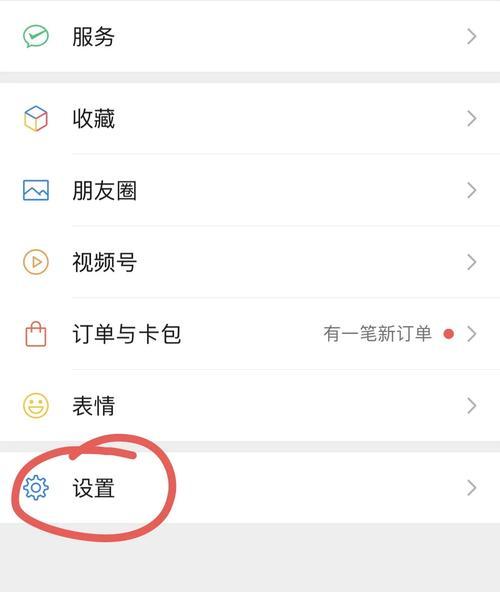
常见问题解答
Q:如何在Windows上更改键盘布局?
A:按下“Win+I”打开设置,选择“时间和语言”->“语言”,然后点击“添加键盘”并选择需要的布局。
Q:如何测试键盘映射是否成功?
A:在设置好映射之后,尝试使用更改过的按键,如果响应符合预期的映射功能,那么设置就成功了。
Q:Dvorak布局是否适合所有人?
A:并非如此,Dvorak布局适合想要提高打字效率的用户,但需要一段时间的适应期。
Q:如何优化键盘灯效以节省电量?
A:你可以减少背光亮度或使用按键控制背光开关,以减少电量消耗。
通过本文的介绍,相信你已经了解到键盘设置的重要性,并掌握了一些基本的设置方法。合适的键盘设置不仅能提高工作效率,还能确保长时间使用的舒适度。记得根据个人习惯和喜好不断尝试和调整,以达到最佳的使用效果。通过以上步骤,你将能够更好地利用键盘功能,打造专属于自己的工作环境。
版权声明:本文内容由互联网用户自发贡献,该文观点仅代表作者本人。本站仅提供信息存储空间服务,不拥有所有权,不承担相关法律责任。如发现本站有涉嫌抄袭侵权/违法违规的内容, 请发送邮件至 3561739510@qq.com 举报,一经查实,本站将立刻删除。
- 上一篇: 太阁立志传5DX—忍术汇总篇
- 下一篇: 《梦幻西游三维版》帮派进阶攻略(如何让你的帮派一战成名)
猜你喜欢
- 2025-08-01 寻仙赠神兵知交感念任务如何完成?
- 2025-07-30 抽蝴蝶的费用是多少?
- 2025-07-30 魔域恶魔城进入方法?教程步骤详细说明?
- 2025-07-30 腰带和鞋附魔推荐哪些卡片?如何选择合适的卡片?
- 2025-07-30 战舰世界没人头怎么办啊?如何在没有击杀的情况下获得分数?
- 2025-07-29 魔域中如何快速刷导师经验?有哪些方法?
- 2025-07-28 账号被踢三天如何申诉?有哪些有效解决方法?
- 2025-07-27 刀塔水平模式视野调整方法是什么?
- 2025-07-27 刀塔沉默如何获得?获取方法有哪些?
- 2025-07-26 创世战车更换战车的方法是什么?
- 最新文章
-
- 8月起,电动车又有新消息了,两轮、三轮、四轮都在内,车主注意
- 10号台风或来,新一轮大范围强降雨8月2日到,5省暴雨局地大暴雨
- 《哪吒2》明日上线,近3000万人预约,又将大赚一笔
- 新一轮强降雨范围已定!今天夜间至8月1日天气预报,暴雨分布如下
- 圣剑传说3(掌握牧师技能)
- 《幻塔原能手炮使用攻略》(如何不用瞄准就能击杀敌人)
- 大话西游归来华山斗武如何通关?技巧和策略是什么?
- 冠军之战——街霸对决幸运连招大赛(全球最强连招选手的激烈角逐)
- 问道手游隐藏装备的方法是什么?
- 绝地求生崩溃的原因是什么?崩溃后如何快速恢复?
- 《最强蜗牛神曲》(探究最强蜗牛神曲的魅力)
- 大话西游2亿光4的击杀技巧是什么?
- 《街霸对决》中裂刃斗魂和破阵斗魂佩戴攻略及作用(解锁最强斗魂)
- 寻仙天霸称号为何不再掉落?
- 绝地求生鼠标前进键如何设置?设置后有什么好处?
- 热门文章
-
- “不录取又何必羞辱我”!女孩被云南大学3字劝退,瞬间破防崩溃
- 部落冲突雷霆咆哮获取途径有哪些?
- 《明日方舟新干员战车技能介绍战车精二一览》(全面解析战车精二干员的技能与特点)
- 王者荣耀释放内存的方法是什么?释放内存的好处?
- 8月起,电动车有新政策,两轮、三轮、四轮都在内,车主注意
- 刀塔2水人保持1滴血的技巧是什么?
- 王者荣耀账号如何显示王者段位?需要满足什么条件?
- 封神殿在热血游戏中如何进入?
- 秦时明月世界儒家职业解析(探寻秦时明月世界中儒家职业的独特特点及其对游戏体验的影响)
- 绝地求生录屏设置清晰度的方法是什么?如何保证录屏质量?
- 和平精英伪装者(详解和平精英伪装者的游玩地点和变身方法)
- 《开心消消乐》第1528关快速通关攻略(轻松过关)
- 探讨天涯明月刀手游中静一法师案件的证据(揭示真相)
- 刀塔2链接丢失的解决方法有哪些?如何快速恢复游戏?
- 《幻塔环海轮刃——绝世连招,战无不胜》(一触即发的华丽连招)
- 热门tag
- 标签列表
- 友情链接
